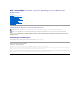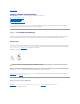Dell™ PowerEdge™ SC 1420-Systeme Anleitung zur Installation und Fehlersuche Einführung Anzeigen, Meldungen und Codes Softwarelösungen finden Systemdiagnose ausführen Störungen beim System beheben Systemkomponenten installieren Laufwerke installieren Wie Sie Hilfe bekommen Jumper, Schalter und Anschlüsse E/A-Anschlüsse Anmerkungen, Hinweise und Vorsichtshinweise ANMERKUNG: Eine ANMERKUNG macht auf wichtige Informationen aufmerksam, die Ihnen die Arbeit mit dem Computer erleichtern.
Zurück zum Inhalt Jumper, Schalter und Anschlüsse Dell™ PowerEdge™ SC 1420-Systeme Anleitung zur Installation und Fehlersuche Jumper - eine allgemeine Erklärung Jumper auf der Systemplatine Systemplatinenanschlüsse Vergessenes Kennwort deaktivieren Dieser Abschnitt bietet spezielle Informationen zu den System-Jumpern. Darüber hinaus werden grundlegende Informationen zu Jumpern und Schaltern gegeben und die Anschlüsse auf den verschiedenen Platinen im System beschrieben.
Tabelle A-1. Einstellungen der Jumper auf der Systemplatine Jumper Stellung PSWD_JMP Beschreibung (Standardeinstellung) Die Kennwortfunktion ist aktiviert. Die Kennwortfunktion ist deaktiviert. RTCRST (Standardeinstellung) Die Konfigurationseinstellungen im NVRAM bleiben beim Systemstart erhalten. Die Konfigurationseinstellungen im NVRAM werden beim nächsten Systemstart gelöscht.
BATTERY Systembatterie CPU_n Prozessoren (2) DIMM_x Speichermodule (6) DSKT Diskettenlaufwerk FAN_CCAG Netzanschluss für PCI-Lüfter FAN_MEM Netzanschluss für Speicherlüfter FAN_n Netzanschluss für Prozessorlüfter (2) FRONT PANEL Schalter und Anzeigen der Frontblende IDE1 Primärer IDE IDE2 Sekundärer IDE Stromversorgung Netzanschluss für Systemplatine SATA0 SATA-Festplattenlaufwerk 0 SATA1 SATA-Festplattenlaufwerk 1 PCI-Erweiterungskarten Erweiterungskartensteckplätze: l l l l VRM
Zurück zum Inhalt
Zurück zum Inhalt E/A-Anschlüsse Dell™ PowerEdge™ SC 1420-Systeme Anleitung zur Installation und Fehlersuche E/A-Anschlüsse Serieller Anschluss Paralleler Anschluss PS/2-kompatible Tastatur- und Mausanschlüsse Videoanschluss USB-Anschluss Integrierter NICAnschluss Anforderungen an Netzwerkkabel E/A-Anschlüsse E/A-Anschlüsse sind die Gateways, über die das System mit externen Geräten kommuniziert, wie z. B. Tastatur, Maus, Drucker oder Monitor.
USB-Anschluss NIC-Anschluss Serieller Anschluss Serielle Anschlüsse unterstützen Geräte wie z. B. externe Modems, Drucker und Mausgeräte, für die eine serielle Datenübertragung erforderlich ist. Der serielle Anschluss verwendet einen 9-poligen D-Subminiaturanschluss. Autokonfiguration des seriellen Anschlusses Die Standardbezeichnung des integrierten seriellen Anschlusses ist COM1.
Abbildung B-3. Pin-Nummern des parallelen Anschlusses Tabelle B-3.
Videoanschluss An die Erweiterungskarte des Systems kann ein VGA-kompatibler Bildschirm unter Verwendung eines 15--poligen D-Subminiaturanschlusses hoher Dichte angeschlossen werden. Abbildung B-5 zeigt die Pin-Nummern für den Videoanschluss und Tabelle B-5 definiert die Pin-Belegungen für den Anschluss. Abbildung B-5. Pin-Nummern des Videoanschlusses Tabelle B-5.
Integrierter NICAnschluss Die integrierte Netzwerkkarte (NIC) des Systems wird als separate Netzwerk-Erweiterungskarte betrieben, wodurch eine schnelle Kommunikation zwischen Servern und Workstations möglich ist. Abbildung B-7 zeigt die Pin-Nummern für den Netzwerkkartenanschluss und Tabelle B-7 definiert dessen PinBelegungen. Abbildung B-7. NIC-Anschluss Tabelle B-7.
Zurück zum Inhalt Einführung Dell™ PowerEdge™ SC 1420-Systeme Anleitung zur Installation und Fehlersuche Weitere nützliche Dokumente Ihr System enthält das folgende Wartungs- und Aktualisierungsmerkmal: l Die Systemdiagnose, die das System auf Hardwareprobleme überprüft (wenn das System gestartet werden kann).
Zurück zum Inhalt Anzeigen, Meldungen und Codes Dell™ PowerEdge™ SC 1420-Systeme Anleitung zur Installation und Fehlersuche Anzeigen und Merkmale der Frontblende Anzeigen und Merkmale der Rückseite Systemmeldungen Signaltoncodes des Systems Warnmeldungen Diagnosemeldungen Das System, die Anwendungen und das Betriebssystem können Probleme ermitteln und anzeigen.
Wenn die Anzeige für das Festplattenlaufwerk leuchtet, ist entweder die Systemplatine oder ein VRM (Voltage Regulator Module [Spannungsreglermodul]) fehlerhaft. Überprüfen Sie die Diagnoseanzeigen, um zu erfahren, ob es sich um ein bekanntes Problem handelt. Siehe Tabelle 2-2. Gelb leuchtend Grün leuchtend Grün blinkend Das Netzteil funktioniert höchstwahrscheinlich korrekt. Überprüfen Sie die Diagnoseanzeigen, um zu erfahren, ob es sich um ein bekanntes Problem handelt. Siehe Tabelle 2-2.
Möglicherweise ist ein Fehler an VRM 0 und VRM 1 aufgetreten. Siehe "Wie Sie Hilfe bekommen". Ein möglicher Prozessorfehler ist aufgetreten. Installieren Sie den Prozessor neu, siehe "Prozessor" in "Systemkomponenten installieren", und starten Sie das System neu. Speichermodule werden zwar erkannt, aber es ist ein Speicherfehler aufgetreten. Entfernen Sie alle Speichermodule, und setzen Sie sie erneut ein. Siehe "Systemspeicher" unter "Systemkomponenten installieren".
Besteht das Problem weiterhin, siehe "IRQ-Zuweisungskonflikte" in "Softwarelösungen finden". Lesen Sie "Wie Sie Hilfe bekommen", wenn das Problem weiterhin besteht. Ein anderer Fehler ist aufgetreten. Stellen Sie sicher, dass die Kabel vom Disketten-, Festplatten-, CD- und DVD-Laufwerk korrekt mit der Systemplatine verbunden sind. Lesen Sie "Wie Sie Hilfe bekommen", wenn das Problem weiterhin besteht. Das System befindet sich nach dem POST im normalen Betriebszustand. Keine.
Verbindung Aus Wenn diese Anzeige zusammen mit der Aktivitätsanzeige nicht leuchtet, besteht keine Verbindung der Netzwerkkarte (NIC) mit dem Netzwerk oder die Netzwerkkarte ist auf dem Dialogfeld des System-Setup deaktiviert. Weitere Informationen finden Sie unter "System-Setup-Programm verwenden" im Benutzerhandbuch.
processors or one processor. System halted! Alert! Processor speed mismatch. Install like processors or one processor. System halted! Alert! Unsupported processor type detected. System halted! Alert! Previous attempts at booting this system have failed at checkpoint [nnnn]. For help in resolving this problem, please note this checkpoint and contact Dell Technical Support Das System konnte die Startroutine in drei aufeinanderfolgenden Versuchen aufgrund desselben Fehlers nicht abschließen.
einem SCSI-Festplattenlaufwerk beheben" in "Störungen beim System beheben". Controller has failed Das Disketten- bzw. Festplattenlaufwerk kann die Daten nicht lesen. Data error Führen Sie unter dem Betriebssystem das entsprechende Dienstprogramm aus, um die Dateistruktur des Disketten- bzw. Festplattenlaufwerks zu überprüfen. Weitere Informationen über das Ausführen dieser Dienstprogramme finden Sie in der Dokumentation des Betriebssystems.
der Dokumentation der Software. Eventuell ist ein Speichermodul defekt oder nicht richtig eingesetzt. Installieren Sie die Speichermodule erneut, oder tauschen Sie sie gegebenenfalls aus. Siehe "Störungen bei einem Systemspeicher beheben" in "Störungen beim System beheben". Die in den Systemkonfigurationsdaten abgelegte Systemspeichergröße stimmt nicht mit dem tatsächlich im System installierten Speicher überein. Starten Sie das System neu.
Die Festplatte konnte nicht zurückgesetzt werden. Siehe "Störungen bei einem Diskettenlaufwerk beheben" oder "Störungen bei einem SATAFestplattenlaufwerk beheben" und "Störungen bei einem SCSI-Festplattenlaufwerk beheben" in "Störungen beim System beheben". Fehlerhaftes Disketten- oder Festplattenlaufwerk.
1-1-3 CMOS-Schreib-/Lesefehler; fehlerhafte Systemplatine 1-1-4 Fehlerhafte BIOS- Prüfsumme 1-2-1 Fehler des programmierbaren Intervallzeitgebers; fehlerhafte Systemplatine. 1-2-2 DMA-Initialisierungsfehler 1-2-3 Schreib-/Lesefehler des DMA-Seitenregisters 1-3-1 1-3-2 Siehe "Störungen bei einem Systemspeicher beheben" in "Störungen beim System beheben".
Bei der Ausführung der Systemdiagnose erhalten Sie unter Umständen eine Fehlermeldung. Diagnosefehlermeldungen werden in diesem Abschnitt nicht behandelt. Notieren Sie die Meldung auf einer Kopie der Diagnose-Checkliste (siehe "Wie Sie Hilfe bekommen"), und befolgen Sie dann die Anleitungen im selben Abschnitt zum Erhalt von technischer Unterstützung.
Zurück zum Inhalt Softwarelösungen finden Dell™ PowerEdge™ SC 1420-Systeme Anleitung zur Installation und Fehlersuche Bevor Sie beginnen Fehler und Konflikte beheben Softwareprobleme können durch Folgendes verursacht werden: l Fehlerhafte Installation oder Konfiguration eines Anwendungsprogramms l Anwendungskonflikte l Eingabefehler l Unterbrechungszuweisungskonflikte Stellen Sie sicher, dass die Softwareanwendung gemäß den empfohlenen Verfahren des Softwareherstellers installiert wird.
Anwendungsprogrammkonflikte Einige Anwendungen hinterlassen nach der Deinstallation vom System nicht benötigte Dateien oder Daten. Gerätetreiber können ebenfalls Anwendungsfehler erzeugen. Wenn Anwendungsfehler eintreten, lesen Sie die Dokumentation des Gerätetreibers der Anwendung oder des Betriebssystems, um Informationen zur Fehlerbehebung zu erhalten. IRQ-Zuweisungskonflikte Die meisten PCI-Geräte können einen IRQ mit einem anderen Gerät gemeinsam nutzen, jedoch nicht gleichzeitig.
Zurück zum Inhalt Systemdiagnose ausführen Dell™ PowerEdge™ SC 1420-Systeme Anleitung zur Installation und Fehlersuche Server Administrator-Diagnose verwenden Funktionen der Systemdiagnose Bedingungen für den Einsatz der Systemdiagnose System-Diagnose ausführen Testoptionen der Systemdiagnose Erweiterte Testoptionen verwenden Fehlermeldungen Führen Sie bei Störungen im System die Diagnose durch, bevor Sie die Technische Unterstützung anrufen.
Die Systemdiagnose kann entweder von der Dienstprogrammpartition auf dem Festplattenlaufwerk oder von einem Diskettensatz ausgeführt werden, der mit Hilfe der CD Dell OpenManage Server Assistant für Power Edge SC-Produkte erstellt wird. HINWEIS: Verwenden Sie die Systemdiagnose ausschließlich zum Testen Ihres Systems. Die gemeinsame Verwendung dieses Programms mit anderen Systemen kann zu ungültigen Ergebnissen oder Fehlermeldungen führen.
Wenn Sie Advanced Testing (Erweiterte Testverfahren) im Diagnosemenü Diagnostics auswählen, wird das Hauptfenster der Diagnose eingeblendet, in dem die folgenden Informationen angezeigt werden: l Zwei Zeilen am oberen Rand des Bildschirms zeigen das Diagnosedienstprogramm, die Versionsnummer und die Service-Tag-Nummer des Systems an.
Zurück zum Inhalt Störungen beim System beheben Dell™ PowerEdge™ SC 1420-Systeme Anleitung zur Installation und Fehlersuche Sicherheit geht vor - Für Sie und Ihr System Hochfahren System öffnen System schließen Ausrüstung überprüfen Im Innern des Systems Störungen bei einem feuchten System beheben Störungen bei einem beschädigten System beheben Störungen bei einer Systembatterie beheben Störungen bei der Systemkühlung beheben Störungen bei einem Systemspeicher beheben Störungen bei einem Diskettenlaufwerk
VORSICHT: Nur ausgebildete Servicetechniker sind befugt, die Systemabdeckung zu öffnen und auf Komponenten im Inneren des Systems zuzugreifen. Ausführliche Informationen zu den Sicherheitsvorkehrungen beim Arbeiten im Inneren des Computers und zum Schutz vor elektrischer Entladung finden Sie im Systeminformationshandbuch. 1. Schalten Sie das System sowie die angeschlossenen Peripheriegeräte aus, und unterbrechen Sie die Stromzufuhr. 2. Betätigen Sie den Netzschalter, um die Systemplatine zu erden. 3.
Ausrüstung überprüfen Dieser Abschnitt enthält Verfahren zur Behebung von Störungen an externen Geräten, die direkt mit dem System verbunden sind, wie z. B. Monitor, Tastatur oder Maus. Lesen Sie "Störungen bei externen Verbindungen beheben", bevor Sie eines dieser Verfahren durchführen. Störungen bei externen Verbindungen beheben Lockere und falsch angeschlossene Kabel sind die häufigsten Ursachen für Störungen des Systems, des Monitors und anderer Peripheriegeräte (z. B.
Störungen bei einer Maus beheben Problem l Eine Systemmeldung weist auf ein Mausproblem hin. l Die Maus funktioniert nicht richtig. Maßnahme 1. Führen Sie den entsprechenden Online-Diagnosetest durch. Lesen Sie "Server Administrator-Diagnose verwenden" in "Systemdiagnose ausführen". Wenn der Test fehlschlägt, fahren Sie mit dem nächsten Schritt fort. 2. Überprüfen Sie die Maus und die Kabel auf Zeichen von Beschädigungen. Wenn die Maus nicht beschädigt ist, fahren Sie mit Schritt 4 fort.
Maßnahme 1. Schalten Sie das System und die an die serielle Schnittstelle angeschlossenen Peripheriegeräte aus. 2. Ersetzen Sie das serielle Schnittstellenkabel durch ein funktionierendes Kabel und schalten Sie das System und das serielle Gerät ein. Wenn das Problem behoben ist, muss das Schnittstellenkabel ersetzt werden. Siehe "Wie Sie Hilfe bekommen". 3. Schalten Sie das System und das serielle Gerät aus und tauschen Sie das Gerät gegen ein vergleichbares aus, das nachweislich funktioniert. 4.
5. Falls möglich, tauschen Sie das Schnittstellenkabel gegen ein funktionierendes Kabel aus. Wenn das Problem behoben ist, muss das Schnittstellenkabel ersetzt werden. Siehe "Wie Sie Hilfe bekommen". 6. Schalten Sie das System und das USB-Gerät aus und tauschen Sie das Gerät gegen ein vergleichbares aus, das nachweislich funktioniert. 7. Schalten Sie das System und das USB-Gerät wieder ein. Wenn das Problem behoben ist, muss das USB-Gerät ersetzt werden. Siehe "Wie Sie Hilfe bekommen".
Die Systemplatine bietet Platz für bis zu zwei Prozessoren, sechs Erweiterungskarten (drei 64-Bit, 100-MHz PCI-X, zwei 2,5 GHz PCI Express und eine 32-Bit, 33 MHz) und sechs 400-MHz-DDR-II-SDRAM-Speichermodule, die bis auf 12 GB erweiterbar sind. Die Laufwerksschächte bieten Platz für bis zu vier 1-Zoll-SATA-Festplattenlaufwerke (bis zu zwei SATA-Laufwerke mit integriertem SATA-Controller und bis zu vier SATA-Laufwerke mit einer SATA-Controller-Karte) oder -SCSI-Festplattenlaufwerke.
Wenn das System nicht ordnungsgemäß startet, lesen Sie den Abschnitt "Wie Sie Hilfe bekommen". 8. 9. Wenn das System korrekt startet, fahren Sie es herunter und installieren Sie alle entfernten Erweiterungskarten neu. Siehe "Erweiterungskarte installieren" unter "Systemkomponenten installieren". Führen Sie den entsprechenden Online-Diagnosetest durch. Lesen Sie "Server Administrator-Diagnose verwenden" unter "Systemdiagnose ausführen".
4. Rufen Sie das System-Setup-Programm auf. Sind Zeit und Datum im System-Setup-Programm nicht korrekt, muss die Batterie ausgetauscht werden. Siehe "Systembatterie" unter "Systemkomponenten installieren". Wenn das Problem nach Austauschen der Batterie weiterhin besteht, lesen Sie den Abschnitt "Wie Sie Hilfe bekommen". ANMERKUNG: Die Systemzeit kann, verursacht durch bestimmte Software, schneller oder langsamer werden.
Störungen bei einem Systemspeicher beheben Problem l Fehlermeldung während des POST. l Fehlerhaftes Speichermodul. l Systemplatine ist fehlerhaft. Maßnahme VORSICHT: Nur ausgebildete Servicetechniker sind befugt, die Systemabdeckung zu öffnen und auf Komponenten im Inneren des Systems zuzugreifen. Ausführliche Informationen zu den Sicherheitsvorkehrungen beim Arbeiten im Inneren des Computers und zum Schutz vor elektrischer Entladung finden Sie im Systeminformationshandbuch. 1.
2. Führen Sie den entsprechenden Online-Diagnosetest durch. Lesen Sie "Server Administrator-Diagnose verwenden" in "Systemdiagnose ausführen". 3. Schalten Sie das System und die angeschlossenen Peripheriegeräte aus, und unterbrechen Sie die Stromzufuhr. 4. Öffnen Sie das System. Siehe "System öffnen". 5. Stellen Sie sicher, dass das Diskettenlaufwerk-Schnittstellenkabel sicher mit dem Diskettenlaufwerk und der Systemplatine verbunden ist. Siehe Abbildung A-3. 6.
6. Stellen Sie sicher, dass das CD-Schnittstellenkabel sicher mit dem CD-Laufwerk und der Systemplatine verbunden ist. Siehe Abbildung A-3. 7. Stellen Sie sicher, dass ein Netzkabel ordnungsgemäß am Laufwerk angeschlossen ist. 8. Schließen Sie das System. Siehe "System schließen". 9. Schließen Sie das System wieder an das Stromnetz an und schalten Sie das System und alle angeschlossenen Peripheriegeräte ein. Wenn das Problem nicht behoben ist, lesen Sie "Wie Sie Hilfe bekommen".
Lesen Sie "Wie Sie Hilfe bekommen", wenn das Problem weiterhin besteht. Störungen bei einem SATA-Festplattenlaufwerk beheben Problem l Fehlerhaftes Festplattenlaufwerk. l Die Festplattenlaufwerkskabel sind beschädigt oder nicht korrekt angeschlossen. Maßnahme VORSICHT: Nur ausgebildete Servicetechniker sind befugt, die Systemabdeckung zu öffnen und auf Komponenten im Inneren des Systems zuzugreifen.
VORSICHT: Nur ausgebildete Servicetechniker sind befugt, die Systemabdeckung zu öffnen und auf Komponenten im Inneren des Systems zuzugreifen. Ausführliche Informationen zu den Sicherheitsvorkehrungen beim Arbeiten im Inneren des Computers und zum Schutz vor elektrischer Entladung finden Sie im Systeminformationshandbuch. HINWEIS: Dieses Fehlerbehebungsverfahren kann die auf dem Festplattenlaufwerk gespeicherten Daten zerstören.
5. Überprüfen Sie, ob alle Kabel fest in ihren entsprechenden Anschlüssen auf den Controller-Karten sitzen. 6. Schließen Sie das System. Siehe "System schließen". 7. Schließen Sie das System wieder an das Stromnetz an und schalten Sie das System und alle angeschlossenen Peripheriegeräte ein. Besteht das Problem weiterhin, finden Sie weitere Informationen zur Fehlerbehebung in der Dokumentation zum RAID-Controller.
Störungen der Prozessoren beheben Problem l Eine Fehlermeldung weist auf ein Prozessorproblem hin. l Nicht für jeden Mikroprozessor ist ein Kühlkörper installiert. Maßnahme VORSICHT: Nur ausgebildete Servicetechniker sind befugt, die Systemabdeckung zu öffnen und auf Komponenten im Inneren des Systems zuzugreifen. Ausführliche Informationen zu den Sicherheitsvorkehrungen beim Arbeiten im Inneren des Computers und zum Schutz vor elektrischer Entladung finden Sie im Systeminformationshandbuch. 1.
23. Schließen Sie das System. Siehe "System schließen". 24. Schließen Sie das System wieder an das Stromnetz an und schalten Sie das System und alle angeschlossenen Peripheriegeräte ein. Lesen Sie "Wie Sie Hilfe bekommen", wenn das Problem weiterhin besteht.
Zurück zum Inhalt Systemkomponenten installieren Dell™ PowerEdge™ SC 1420-Systeme Anleitung zur Installation und Fehlersuche Prozessor-Kühlkörper Prozessor-Kühlkörperattrappe Erweiterungskartenlüfter Erweiterungskarten Systemspeicher Prozessor Systembatterie Dieser Abschnitt beschreibt, wie die folgenden Systemkomponenten installiert werden: l Prozessor-Kühlkörper l Prozessor-Kühlkörperattrappe l Erweiterungskartenlüfter l Erweiterungskarten l Systemspeicher l Prozessoren l Systembatterie Pr
Prozessor-Kühlkörper installieren VORSICHT: Nur ausgebildete Servicetechniker sind befugt, die Systemabdeckung zu öffnen und auf Komponenten im Inneren des Systems zuzugreifen. Ausführliche Informationen zu den Sicherheitsvorkehrungen beim Arbeiten im Inneren des Computers und zum Schutz vor elektrischer Entladung finden Sie im Systeminformationshandbuch. ANMERKUNG: Wenn zwei Prozessor-Kühlkörper eingebaut sind, muss der Kühlkörper für die CPU_0 zuerst eingebaut werden. 1.
. Prozessor-Kühlkörperattrappe installieren VORSICHT: Nur ausgebildete Servicetechniker sind befugt, die Systemabdeckung zu öffnen und auf Komponenten im Inneren des Systems zuzugreifen. Ausführliche Informationen zu den Sicherheitsvorkehrungen beim Arbeiten im Inneren des Computers und zum Schutz vor elektrischer Entladung finden Sie im Systeminformationshandbuch. 1. Schalten Sie das System sowie die angeschlossenen Peripheriegeräte aus, und unterbrechen Sie die Stromzufuhr. 2. Öffnen Sie das System.
. Erweiterungskartenlüfter installieren 1. 2. Richten Sie die acht Sicherungsklemmen des Kühlkörpers an den Montagelöchern der Systemabdeckung aus. Setzen Sie den Kühlkörper in die Löcher der Abdeckung ein, und schieben Sie den Kühlkörper nach hinten in Richtung der Rückseite des Systems, bis er einrastet. Siehe Abbildung 6-3. 3. Verbinden Sie das Netzkabel des Lüfters mit der Systemplatine. Siehe Abbildung A-3. 4. Schließen Sie das System. Siehe "System schließen" in "Störungen beim System beheben".
4. Entfernen Sie das Abdeckblech, wenn Sie eine neue Karte installieren. ANMERKUNG: Heben Sie dieses Blech für den Fall auf, dass Sie die Erweiterungskarte entfernen müssen. Über einen leeren Erweiterungssteckplatz muss ein Abdeckblech installiert werden, um die FCC-Bestimmungen (Federal Communications Commission) des Systems einzuhalten. Die Abdeckbleche halten auch Staub und Schmutz vom System fern und helfen, korrekte Kühlung und den Luftstrom innerhalb des Systems aufrechtzuerhalten. 5.
5. Fassen Sie die Karte an den oberen Ecken, und ziehen Sie sie aus dem Steckplatz. 6. Installieren Sie ein Abdeckblech in der Steckplatzöffnung, wenn die Karte nicht wieder eingebaut werden soll. ANMERKUNG: Das Anbringen eines Abdeckblechs über leeren Erweiterungssteckplätzen ist erforderlich, um die FCC-Bestimmungen einzuhalten. Die Abdeckbleche halten auch Staub und Schmutz vom System fern und helfen, korrekte Kühlung und den Luftstrom innerhalb des Systems aufrechtzuerhalten. 7.
HINWEIS: Wenn Sie während einer Speicheraufrüstung die Original-Speichermodule aus dem Computer entfernen, bewahren Sie sie an einem anderen Ort als neue Module auf, auch wenn Sie die neuen Module von Dell erworben haben. Verwenden Sie nur registrierte ECC-DDR-II-Speichermodule. Tabelle 6-1 zeigt Beispiele für Speicherkonfigurationen. Die dargestellten Konfigurationen zeigen keine dualen Speichermodule. Genauere Informationen dazu finden Sie unter "Speichermodul-Installationsrichtlinien". Tabelle 6-1.
kann. 5. Setzen Sie das Modul in den Sockel ein, und drücken Sie das Modul an allen Seiten sanft nach unten. Abbildung 6-6. Speichermodul installieren 6. Ziehen Sie die Sicherungsklammern nach oben, so dass das Modul einrastet. Wenn das Modul richtig eingesetzt ist, rasten die Sicherungsklammern in die Aussparungen an beiden Enden des Moduls ein.
Prozessor Um die Vorteile zukünftiger Möglichkeiten in den Bereichen Geschwindigkeit und Funktionalität optimal zu nutzen, können Sie auf einen zweiten Prozessor aufrüsten oder alternativ den primären oder den sekundären Prozessor ersetzen. ANMERKUNG: Wenn zwei Prozessoren installiert sind, müssen diese identisch sein (in Geschwindigkeit, Typ und Cache). Jeder Prozessor und der dazugehörigen Cache-Speicher sind in einem PGA-Paket enthalten, das in einem ZIF-Sockel auf der Systemplatine installiert wird.
5. Ziehen Sie den Freigabehebel des Prozessorsockels gerade nach oben, bis der Prozessor freigegeben wird. Siehe Abbildung 6-9. Abbildung 6-9. Prozessor entfernen HINWEIS: Achten Sie beim Entfernen des Prozessors aus dem Sockel darauf, dass keine Pins verbogen werden. Ein Verbiegen der Pins kann eine dauerhafte Beschädigung des Prozessors zur Folge haben. 6. Entfernen Sie den Prozessor aus dem Sockel.
VORSICHT: Nur ausgebildete Servicetechniker sind befugt, die Systemabdeckung zu öffnen und auf Komponenten im Inneren des Systems zuzugreifen. Ausführliche Informationen zu den Sicherheitsvorkehrungen beim Arbeiten im Inneren des Computers und zum Schutz vor elektrischer Entladung finden Sie im Systeminformationshandbuch. 1. Schalten Sie das System sowie die angeschlossenen Peripheriegeräte aus, und unterbrechen Sie die Stromzufuhr. 2. Öffnen Sie das System.
1. Schalten Sie das System sowie die angeschlossenen Peripheriegeräte aus, und unterbrechen Sie die Stromzufuhr. 2. Öffnen Sie das System. Siehe "System öffnen" in "Störungen beim System beheben". 3. Entfernen Sie den CPU_1-Prozessor-Kühlkörper. Siehe "Prozessor-Kühlkörper entfernen". 4. Drücken Sie die Sicherungsklammern an beiden Enden des VRM-Sockels nach außen. Siehe Abbildung 6-11. 5. Ziehen Sie das VRM aus dem Sockel. 6. Wenn Doppelprozessoren installiert sind, bauen Sie das neue VRM ein.
Systembatterie Durch eine Knopfzellenbatterie werden Informationen über die Computerkonfiguration, das Datum und die Uhrzeit aufrechterhalten. Die Lebensdauer der Batterie kann mehrere Jahre betragen. Wenn Datum und Uhrzeit wiederholt nach dem Start des Computers neu eingegeben werden müssen, ist die Batterie auszutauschen.
5. Setzen Sie die neue Batterie in den Sockel ein, wobei die mit "+" beschriftete Seite nach oben zeigen muss, und lassen Sie die Batterie einrasten. 6. Schließen Sie das System. Siehe "System schließen" in "Störungen beim System beheben". 7. Schließen Sie das System wieder an das Stromnetz an und schalten Sie das System und alle angeschlossenen Peripheriegeräte ein. 8. Rufen Sie das System-Setup-Programm auf, und überprüfen Sie die einwandfreie Funktion der Batterie. 9.
Zurück zum Inhalt Laufwerke installieren Dell™ PowerEdge™ SC 1420-Systeme Anleitung zur Installation und Fehlersuche Allgemeine Installationsrichtlinien Frontblendeneinsätze Festplattenlaufwerke SATA- oder SCSI-Controllerkarte installieren Diskettenlaufwerk (Optional) Optische und Bandlaufwerke mit 5,25-Zoll Die Laufwerksschächte des Systems können bis zu vier SATA- oder SCSI-Festplattenlaufwerke, zwei optische 5,25-Zoll Laufwerke und ein Diskettenlaufwerk (optional) aufnehmen. Siehe Abbildung 7-1.
Grundsätzlich werden SCSI-Geräte wie andere Laufwerke installiert, doch sind ihre Konfigurationsanforderungen unterschiedlich. Zur Konfiguration und Installation eines SCSI-Geräts folgen Sie den Anleitungen in den folgenden Unterabschnitten. ANMERKUNG: Von Dell installierte SCSI-Geräte werden während des Herstellungsprozesses ordnungsgemäß konfiguriert. Die SCSI-ID-Nummern für diese Laufwerke müssen nicht eingestellt werden.
2. Öffnen Sie das System. Siehe "System öffnen" in "Störungen beim System beheben". 3. Entfernen Sie falls nötig ein Gerät. Lesen Sie dazu die entsprechende Ausbauprozedur. 4. Drücken Sie die Einsatzklammern, bis der Einsatz von der Frontblendenabdeckung freigegeben wird. Siehe Abbildung 7-2. Abbildung 7-2. Frontblendeneinsätze entfernen Festplattenlaufwerke Das System enthält bis zu vier nicht hot-plug-fähige SATA- oder SCSI-Festplattenlaufwerke.
5. Ziehen Sie Netz- und Festplattenlaufwerkkabel vom Laufwerk ab. Siehe Abbildung 7-4 und Abbildung 7-5. 6. Drücken Sie auf die Klammern an beiden Seiten des Laufwerks, und schieben Sie das Laufwerk nach oben aus dem Laufwerksschacht. HINWEIS: Wenn Sie den Kühlkörper des Festplattenlaufwerks auswechseln, stellen Sie sicher, dass die Kabel korrekt verlegt wurden, um zu vermeiden, dass die Kabel beschädigt werden. 7.
an den Schienen aus. Setzen Sie alle vier Schrauben (zwei pro Schiene) ein, und ziehen Sie diese fest. Siehe Abbildung 7-6. Wenn Sie ein viertes Festplattenlaufwerk im 5,25-Zoll-Laufwerksschacht installieren, fahren Sie mit Schritt 6 fort. Wenn Sie ein Laufwerk im Festplattenlaufwerksschacht installieren, fahren Sie mit Schritt 10 fort. Abbildung 7-6. Laufwerksschienen installieren 6.
8. 9. Drücken Sie am Kühlkörper des Festplattenlaufwerks auf die beiden Klammern, die den Kühlkörper an der Abdeckung befestigen, und drehen Sie den Kühlkörper von der Abdeckung weg. Siehe Abbildung 7-3. Entfernen Sie den Kühlkörper des Festplattenlaufwerks aus dem System. 10. Schieben Sie das neue Laufwerk in den Laufwerksschacht oder den Adapter, bis die Klammern an den Schienen hörbar einrasten. 11. Schließen Sie das Netzkabel am Laufwerk an. Siehe Abbildung 7-4 und Abbildung 7-5. 12.
Optionales Diskettenlaufwerk installieren VORSICHT: Nur ausgebildete Servicetechniker sind befugt, die Systemabdeckung zu öffnen und auf Komponenten im Inneren des Systems zuzugreifen. Ausführliche Informationen zu den Sicherheitsvorkehrungen beim Arbeiten im Inneren des Computers und zum Schutz vor elektrischer Entladung finden Sie im Systeminformationshandbuch. 1. Schalten Sie das System sowie die angeschlossenen Peripheriegeräte aus, und unterbrechen Sie die Stromzufuhr. 2. Öffnen Sie das System.
Anleitungen finden Sie in der Dokumentation die dem Laufwerk beilag. Hinweise zur Konfiguration des Laufwerks finden Sie außerdem unter "Installationsrichtlinien für IDE-Laufwerke". 2. Wenn am Laufwerk keine Schienen befestigt sind, holen Sie diesen Schritt nach. Richten Sie dazu die Schraublöcher am Laufwerk mit denen an den Schienen aus. Setzen Sie alle vier Schrauben (zwei pro Schiene) ein, und ziehen Sie diese fest. Siehe Abbildung 7-6. 3.
Zurück zum Inhalt Wie Sie Hilfe bekommen Dell™ PowerEdge™ SC 1420-Systeme Anleitung zur Installation und Fehlersuche Technische Unterstützung Dell Unternehmenstraining und Zertifizierung Probleme mit der Bestellung Produktinformationen Teile zur Reparatur unter Garantie oder zur Gutschrift einsenden Vor dem Anruf Kontaktaufnahme mit Dell Technische Unterstützung Führen Sie folgende Schritte durch, wenn Sie bei einem technischen Problem Unterstützung benötigen : 1.
www.dell.com/jp (nur für Japan) www.euro.dell.com (nur für Länder in Europa) www.dell.com/la (für lateinamerikanische Länder) www.dell.ca (nur für Kanada) l Anonymes FTP (File Transfer Protocol [Dateiübertragungsprotokoll]) ftp.dell.com/ Melden Sie sich als user:anonymous an, und verwenden Sie Ihre E-Mail-Adresse als Kennwort. l Elektronischer Support-Service support@us.dell.com apsupport@dell.com (nur für Länder in Asien und im Pazifikraum) support.jp.dell.com (nur für Japan) support.euro.dell.
Um den Status der von Ihnen bestellten Dell™-Produkte abzufragen, können Sie die Website support.euro dell.com besuchen oder den automatischen Auftragsauskunftsdienst anrufen. Ein Band fordert Sie auf, die Informationen zu geben, die nötig sind, um die Bestellung zu finden und darüber Auskunft geben zu können. Lesen Sie dazu die Kontaktinformationen zu Ihrer Region.
Vor dem Anruf ANMERKUNG: Halten Sie beim Anruf den Express-Servicecode griffbereit. Der Code hilft Dells automatischem Support-Telefonsystem, Ihren Anruf effizienter weiterzuleiten. Vergessen Sie nicht, die Diagnose-Checkliste auszufüllen. Schalten Sie nach Möglichkeit das System vor dem Anruf bei Dell ein und benutzen Sie ein Telefon in der Nähe des Computers.
Ortsvorwahl: Anguilla Allgemeiner Support gebührenfrei: 800-335-0031 Antigua und Barbuda Allgemeiner Support 1-800-805-5924 Argentinien (Buenos Aires) Website: www.dell.com.
Große Firmenkonten - Norden gebührenfrei: 800 858 2999 Große Firmenkonten - Norden Regierungsbehörden und Schulen gebührenfrei: 800 858 2955 Große Firmenkonten - Osten gebührenfrei: 800 858 2020 Große Firmenkonten - Osten Regierungsbehörden und Schulen gebührenfrei: 800 858 2669 Große Firmenkonten - Queue-Team gebührenfrei: 800 858 2222 Große Firmenkonten - Süden gebührenfrei: 800 858 2355 Costa Rica Allgemeiner Support Dänemark (Kopenhagen) Website: support.euro.dell.
Landesvorwahl: 30 Großbritannien (Bracknell) Vorwahl für ein internationales Gespräch: 00 Landesvorwahl: 44 Ortskennzahl: 1344 Technischer Gold-Support 08844140083 Telefonzentrale 2108129800 Verkauf 2108129800 Fax 2108129812 Website: support.euro.dell.com Kundenbetreuung - Website: support.euro.dell.com/uk/en/ECare/Form/Home.asp E-Mail: dell_direct_support@dell.
Technischer Support 02 577 826 90 Kundenbetreuung 02 577 825 55 Fax 02 575 035 30 Telefonzentrale Jamaika Allgemeiner Support (Anwahl nur innerhalb von Jamaika) Japan (Kawasaki) Website: support.jp.dell.
Transaktionsverkauf Malaysia (Penang) Vorwahl für ein internationales Gespräch: 00 gebührenfrei: 0800 581 Technischer Support (Dell Precision, OptiPlex und Latitude) gebührenfrei: 1 800 88 0193 Technischer Support (Dimension und Inspiron) gebührenfrei: 1 800 88 1306 Kundendienst 04 633 4949 Landesvorwahl: 60 Ortskennzahl: 4 Mexiko Transaktionsverkauf Technischer Support für Kunden gebührenfrei: 1 800 888 202 001-877-384-8979 oder 001-877-269-3383 Vorwahl für ein internationales Gespräch: 00 Lande
Österreich (Wien) Vorwahl für ein internationales Gespräch: 900 Landesvorwahl: 43 Ortskennzahl: 1 Telefonzentrale 671 16800 Fax-Telefonzentrale 671 16865 Website: support.euro.dell.com E-Mail: tech_support_central_europe@dell.
Gespräch: 00 Landesvorwahl: 34 Ortskennzahl: 91 Privatbenutzer und Kleinbetriebe Technischer Support 902 100 130 Kundenbetreuung 902 118 540 Verkauf 902 118 541 Telefonzentrale 902 118 541 Fax 902 118 539 Firmenkunden Technischer Support Kundenbetreuung Südafrika (Johannesburg) Vorwahl für ein internationales Gespräch: 09/091 Landesvorwahl: 27 Ortskennzahl: 11 Südostasiatische und pazifische Länder Taiwan 902 100 130 902 118 546 Telefonzentrale 91 722 92 00 Fax 91 722 95 83 Website: suppor
Dell Fabrikverkaufsstelle (von Dell aufgearbeitete Computer) gebührenfrei: 1-888-798-7561 Software und Peripheriegeräte - Verkauf gebührenfrei: 1-800-671-3355 Ersatzteile - Verkauf gebührenfrei: 1-800-357-3355 Erweiterter Wartungsdienst und erweiterte Garantie - Verkauf gebührenfrei: 1-800-247-4618 Fax gebührenfrei: 1-800-727-8320 Dell Dienste für Gehör- und Sprachbehinderte gebührenfrei: 1-877-DELLTTY (1-877-335-5889) U.S.
Zurück zum Inhalt Dell™ PowerEdge™ SC 1420-Systeme Anleitung zur Installation und Fehlersuche ANMERKUNG: Eine ANMERKUNG macht auf wichtige Informationen aufmerksam, die Ihnen die Arbeit mit dem Computer erleichtern. HINWEIS: Ein HINWEIS warnt vor möglichen Beschädigungen der Hardware oder Datenverlust und zeigt, wie diese vermieden werden können. VORSICHT: VORSICHT zeigt eine mögliche gefährliche Situation an, die bei Nichtbeachtung zu Sachschäden, Körperverletzungen oder zum Tod führen könnte.